要将WPS设置为默认软件,首先右键点击任意文档(如Word、Excel文件),选择“打开方式”→“选择其他应用”。然后选择WPS组件(如WPS文字、WPS表格),勾选“始终使用此应用打开该类文件”,点击确定即可。也可以在Windows设置中进入“默认应用”设置,手动选择WPS作为默认打开方式。
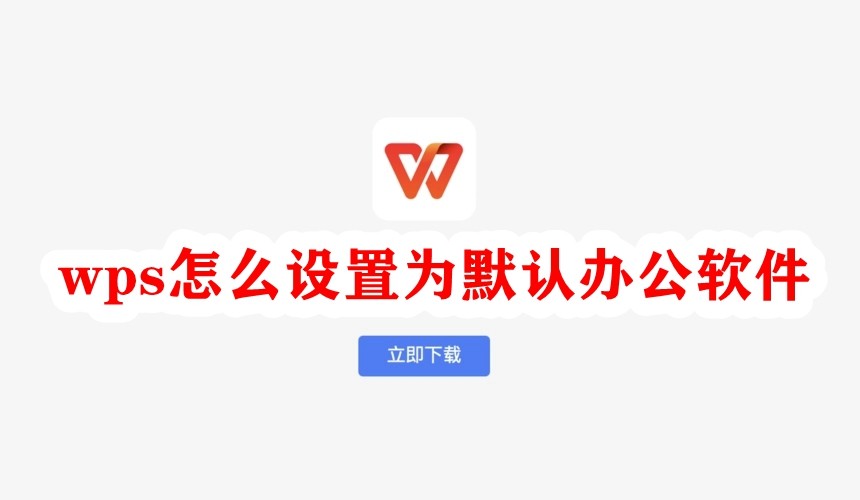
在Windows系统中将WPS设置为默认软件
如何通过“打开方式”设置WPS为默认应用
-
右键点击文件选择“打开方式”:在Windows资源管理器中,右键点击一个WPS支持的文件(如.docx、.xlsx等),选择“打开方式”→“选择其他应用”。
-
选择WPS作为默认程序:在弹出的应用选择窗口中,找到WPS相关程序(如WPS文字、WPS表格等),选中它,并勾选“始终使用此应用打开该类文件”选项。
-
确认设置并完成:点击“确定”,之后所有相同类型的文件都会自动使用WPS程序打开,不再需要手动选择。
Windows 10中设置WPS为默认程序的具体操作
-
进入设置菜单:点击Windows 10的“开始”按钮,选择“设置”图标,进入“设置”页面。
-
选择“应用”并打开默认应用设置:在设置界面中点击“应用”,然后选择“默认应用”选项。
-
手动选择WPS作为默认应用:在“默认应用”页面,向下滚动,找到需要更改的文件类型(如.docx、.xls等),点击该类型右侧的当前默认应用,选择“WPS文字”或“WPS表格”作为新的默认程序。
-
完成设置并检查:设置完成后,系统会自动保存更改,你可以通过打开相关文件来测试是否已成功应用WPS作为默认程序。
在Mac系统中设置WPS为默认软件
如何在MacOS中将WPS设置为默认打开文档工具
-
使用文件信息设置默认程序:在Mac上,找到一个WPS支持的文件(如.docx、.xlsx等),右键点击该文件,选择“显示简介”。在“打开方式”部分,点击“更改全部…”按钮。
-
选择WPS应用程序:在弹出的窗口中,找到并选择“WPS文字”或“WPS表格”作为默认程序。确保勾选“始终使用此应用程序打开此类文件”选项。
-
确认更改并生效:点击“继续”后,系统会将所选文件类型的默认打开方式设置为WPS。之后,所有相同类型的文件将会默认用WPS打开。
在Mac上解决WPS无法设为默认程序的问题
-
检查WPS是否为最新版本:如果WPS无法设为默认应用,首先检查你安装的WPS版本是否为最新版本。过时的版本可能会导致兼容性问题。前往WPS官网或App Store进行更新。
-
调整系统安全设置:某些MacOS版本可能会阻止不明来源的应用设置为默认程序。如果WPS无法设为默认,请前往“系统偏好设置”→“安全性与隐私”,确保允许来自WPS开发者的应用。
-
重启Mac或重置默认设置:在设置完成后,重启Mac系统确保更改生效。如果仍然无效,可以尝试重置“默认应用”设置,或使用“修复权限”工具检查文件系统的完整性。

通过文件类型管理设置WPS为默认程序
通过文件扩展名将WPS设为默认打开方式
-
进入“默认应用”设置:在Windows操作系统中,点击“开始”菜单,进入“设置”→“应用”→“默认应用”设置。在这里,你可以选择按文件类型设置默认程序。
-
选择对应文件类型:在“按文件类型选择默认应用”中,滚动查找并选择WPS所支持的文件格式,例如.docx、.xlsx、.pptx等。点击该文件类型旁边的当前默认程序,选择WPS Office的相应组件(如WPS文字、WPS表格等)。
-
确认更改并完成:设置完成后,所有具有相同扩展名的文件将默认使用WPS程序打开,无需每次选择。
在文件属性中更改默认打开方式为WPS
-
右键点击文件选择属性:在Windows资源管理器中,右键点击需要更改默认程序的文件,选择“属性”选项。
-
更改打开方式:在“属性”窗口中,找到“打开方式”部分,点击“更改”按钮,弹出应用选择窗口。选择“WPS文字”或“WPS表格”,并勾选“始终使用此应用打开此类文件”选项。
-
应用设置并确认:点击“确定”按钮后,所选文件类型将默认由WPS打开,之后你不再需要手动选择打开方式。
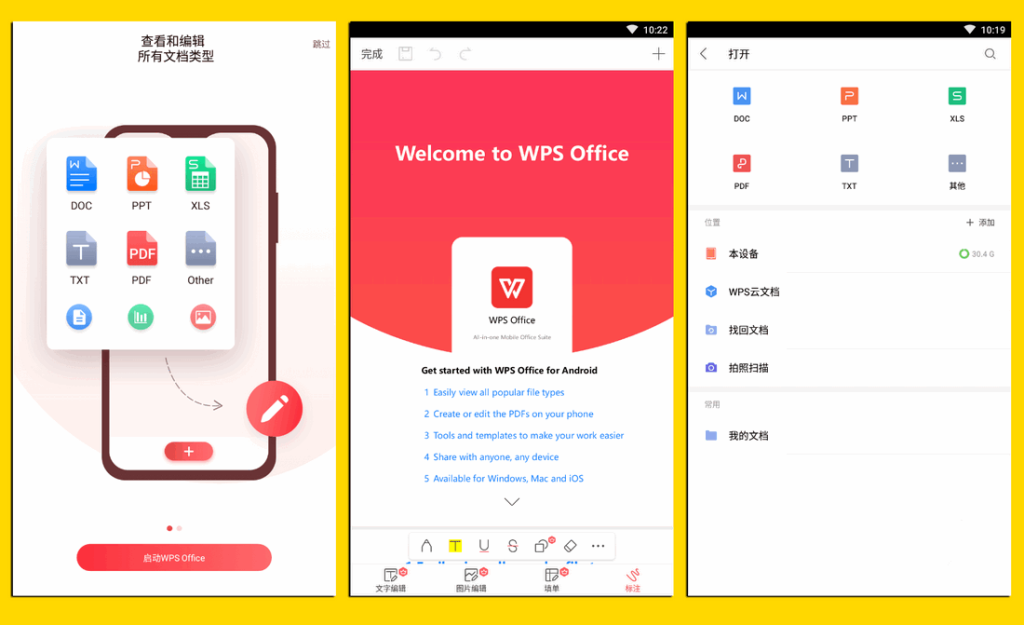
在WPS内部设置默认程序
如何通过WPS Office设置为默认打开文档
-
打开WPS Office应用:首先,启动WPS Office的任一组件,如WPS文字、WPS表格或WPS演示。在界面上方,点击“文件”菜单,进入“选项”设置。
-
选择“常规和保存”选项:在“选项”窗口中,点击左侧的“常规和保存”选项卡,在右侧找到“设置WPS为默认程序”选项。
-
启用默认设置:勾选“设置WPS为默认程序”选项,点击“确定”后,WPS Office将成为默认打开文档、表格或演示文件的应用程序,所有关联文件类型将默认使用WPS打开。
WPS Office内置默认设置选项详细介绍
-
文件类型关联设置:在WPS Office的“常规和保存”设置中,用户可以自定义选择将WPS设置为哪些文件类型(如.doc、.xls、.ppt)默认打开。你可以单独设置Word、Excel和PowerPoint文档的默认应用程序。
-
支持自动更新默认设置:WPS Office内置的默认设置会自动检测系统中的文件扩展名并提供相关提示,确保新安装的应用程序或更新能够及时接管默认文件打开方式。
-
恢复默认设置功能:如果需要恢复默认设置,WPS Office提供了“一键恢复”功能,用户只需点击“恢复默认设置”按钮,系统将自动将WPS设置为所有相关文件类型的默认程序,而无需手动设置每个文件类型。
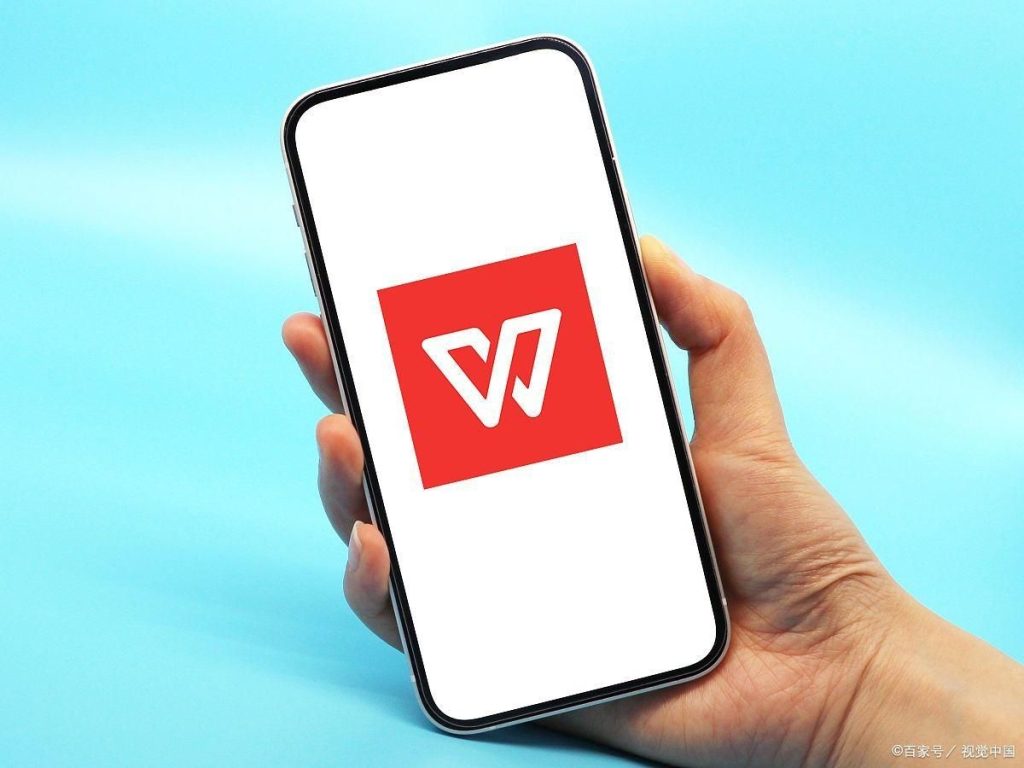
WPS移动版如何设置为默认打开方式
安卓设备如何设定WPS为默认文档查看器
-
通过“打开方式”设置:在安卓设备上,找到任意WPS支持的文件(如.docx或.xlsx),点击文件时会弹出“选择打开方式”的对话框。选择“WPS Office”后,勾选“总是使用此应用打开此类型的文件”选项。
-
通过应用管理设置:进入安卓设备的“设置”→“应用”→“默认应用”设置,找到WPS Office,设置为默认打开相关文件类型的应用。这样,以后所有支持的文件类型都会自动使用WPS打开。
-
通过文件管理器设置:在安卓文件管理器中,长按任意文件,选择“打开方式”后,可以直接选择WPS Office,并设置为默认应用,确保以后不再需要手动选择。
iOS设备上如何调整WPS为默认打开文档的应用
-
通过共享功能调整:iOS系统目前不支持直接设置默认应用。用户可以通过在WPS内点击文档打开时,选择“共享”按钮,然后选择“WPS Office”作为打开方式,这样未来打开相同文件时会优先选择WPS。
-
通过文件应用管理:在iOS设备中打开“文件”应用,找到存储的文档,点击文件后选择“打开方式”→“WPS Office”。这种方式会在后续操作中自动关联该文档类型与WPS Office,但不支持系统级别的默认设置。
-
创建快捷方式:通过iOS的“捷径”应用,用户可以创建打开WPS文档的快捷方式,在快捷方式中直接设置WPS为打开文档的默认工具。此方式是iOS设备上设置默认文档查看器的一个替代方法。






发表回复